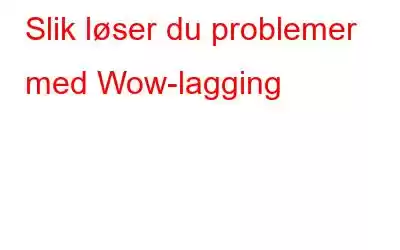Mange spillere klager på et problem med World of Warcraft (WoW). Det som skjer er at WoW henger til et punkt hvor det nesten ikke kan spilles. Selv om dette kan være skjerpende, ikke bekymre deg - det er vanligvis ikke vanskelig å løse ... Hvis datamaskinen din ikke klarer å kjøre spillet, kan du oppleve World of Warcraft-forsinkelse.
Vi har satt sammen en liste over både minimums- og anbefalte krav for World of Warcraft. Vennligst sjekk maskinvarekravene dine før du prøver feilsøkingstrinnene som er nevnt nedenfor for å løse problemene med World of Warcraft etterslep.
Minimumskrav Anbefalte krav Operativsystem Windows 7 64-bits Windows 10 64-bits prosessorIntel Core i5 -760
eller AMD FX -8100
Intel® Core i7- 4770 eller
AMD FX – 8310
GrafikkortNVIDIA GeForce GTX 560 2GB
eller AMD Radeon HD 7850 2GB
NVIDIA GeForce GTX 960 4GB
eller AMD Radeon R9 280
Minne 4 GB RAM 8 GB RAMSlik fikser du problemer med Wow-lagging
Metode 1: Slå av/på-modem/ Ruter
Aktivering av nettverksutstyret ditt (modem, ruter, begge deler eller en kombinasjon av begge) kan tilbakestille og reetablere Internett-tilkoblingen, forhåpentligvis løse WoW-lagging-problemene. Her er trinnene for hvordan du gjør det:
Trinn 1: Slå av alle enheter som er koblet til modemet og ruteren.
Trinn 2: Koble fra og/eller slå av modem og ruter.
Trinn 3: La modemet og ruteren sitte frakoblet i 60 sekunder.
Trinn 4: Slå på modemet og ruteren etter at du har koblet dem til, og vent til dem for å starte helt opp til frontpaneltilkoblingen lyser på modemet viser en stabil tilkobling.
Trinn 5: Start datamaskinen og la den starte opp.
Sjekk om WOW serverlagsproblemer er fikset.
Metode 2 : Lukk andre apper
Netflix, Twitch, Dropbox og YouTube er eksempler på båndbreddekrevende apper som kan forårsake nettverksforsinkelse på PC-en din. Som et resultat bør du lukke disse appene og sette WoW til høy prioritet for å få den til å kjøre raskere.
Trinn 1: For å lukke båndbredde-hogging-apper, trykk på Ctrl-, Shift- og Esc-tastene på tastaturet. samtidig for å åpne Oppgavebehandling.
Trinn 2: Avslutt oppgaven til et båndbreddespillprogram ved å høyreklikke på det.
Trinn 3: Dette bør gjentas for alle andre båndbreddekrevende programmer.
Trinn 4: For å gjøre WoW til en høy prioritet, gå til fanen Detaljer i Oppgavebehandling.
Trinn 5: Se deretter etter Wow.exe og dobbeltklikk på den. Velg Angi prioritet > Høy fra rullegardinmenyen.
Sjekk for å se om WoW-lagging-problemet er løst.
Metode 3: Tilbakestill World of Warcraft brukergrensesnitt
For å løse problemet med WoW-forsinkelsen kan du også prøve å tilbakestille WoW-brukergrensesnittet. Slik gjør du det:
Trinn 1: Avslutt World of Warcraft helt.
Trinn 2: Fjern eventuelle tilleggsadministratorer og kontroller at ingen tillegg er installert.
Trinn 3: Velg Vis i Utforsker fra Alternativer-menyen på Blizzard Battle.net.
Trinn 4: Dobbeltklikk på den for å åpne World of Warcraft-mappen.
Trinn 5: Dobbeltklikk på _retail_-mappen for å åpne den.
Trinn 6: Gi nytt navn til Cache-mappen til CacheOld, Interface til InterfaceOld og WTF-mappene til WTFOld .
Trinn 7 : Sjekk for å se om forsinkelsesproblemet er løst ved å relansere World of Warcraft.
Metode 4: Oppdater drivere
Drivere er en avgjørende del av ethvert operativsystem. Det er nødvendig å holde dem oppdatert til enhver tid for å sikre at programvare og maskinvare fungerer hånd i hånd. Den manuelle prosessen med å oppdatere en driver er å finne de nyere versjonene på de offisielle nettstedene og deretter laste ned/installere dem. I stedet kan du velge en driveroppdateringsprogramvare som Advanced Driver Updater. Denne appen sjekker PC-en din for foreldede, korrupte og manglende drivere og erstatter dem med de nyeste og mest kompatible. Følgende er trinnene for å installere Advanced Driver Updater på din PC.
Trinn 1: Klikk på Last ned-knappen nedenfor for å starte nedlastingen og deretter installere Advanced Driver Updater på datamaskinen.
Trinn 2: Start appen etter at installasjonsprosessen er fullført.
Trinn 3: Klikk på Start Skann nå-knappen i midten av skjerm.
Trinn 4: Du vil snart få en liste over driverproblemer på skjermen. Finn ut nettverksdriverne i listen.
Trinn 5: Når du har identifisert problemene med nettverksdriveren, klikker du på Oppdater-ikonet ved siden av den defekte driveren du vil oppdatere.
Trinn 6: Start datamaskinen på nytt etter at du har fullført oppdateringen av de defekte driverne for å sikre at endringene blir tatt i bruk.
Det siste ordet på H Hvordan fikse problemer med Wow-lagging?
Dette er noen fikser for problemer med World of Warcraft-lagging. Forhåpentligvis vil de være nyttige for deg, og du vil kunne nyte spillet. Å oppdatere drivere er en viss måte å reparere små problemer og stoppe WoW-lagreproblemer på datamaskinen din, og Advanced Driver Updater er det beste verktøyet for jobben.
Følg oss på sosiale medier – Facebook, Instagram og YouTube . For spørsmål eller forslag, vennligst gi oss beskjed i kommentarfeltet nedenfor. Vi vil gjerne komme tilbake til deg med en løsning. Vi legger jevnlig ut tips og triks, sammen med svar på vanlige problemer knyttet til teknologi.
Les: 0